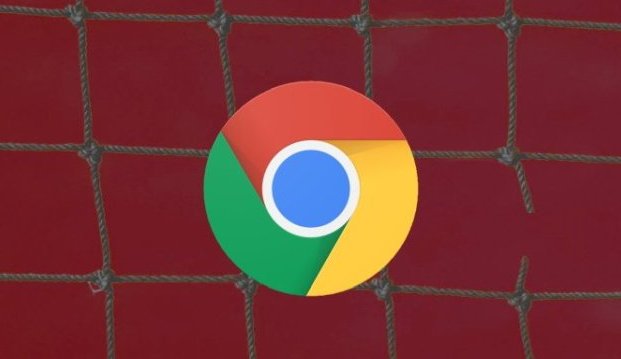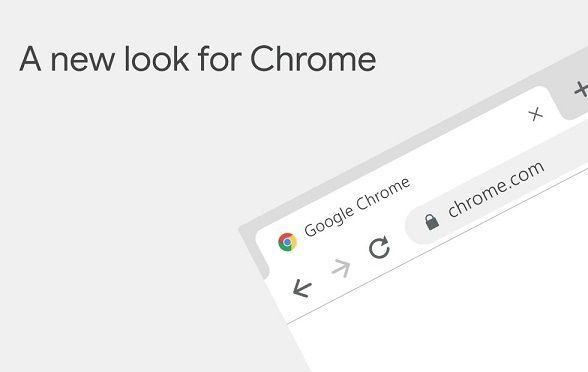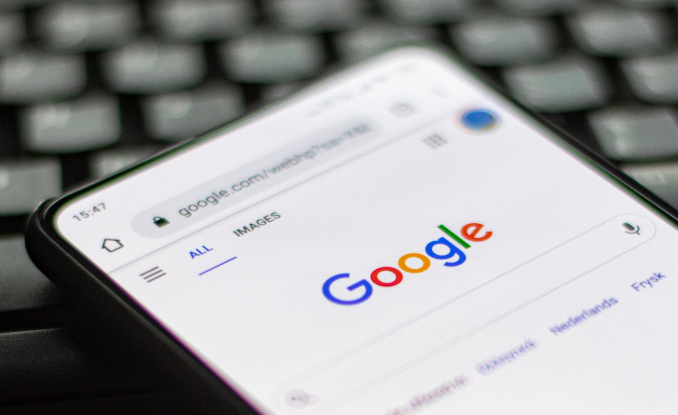打开Chrome浏览器,进入设置菜单中的“同步和Google服务”页面。确认所有需要同步的内容(如书签、密码、历史记录等)已勾选,并点击“立即同步”按钮强制刷新数据。若发现某些项目未选中,手动开启对应选项后再次尝试同步。
检查各设备是否登录同一个Google账号。例如在手机端打开Chrome应用,点击右下角“更多”→“设置”→“同步”,核实账户信息一致性。不同账号会导致无法跨设备共享数据,需统一调整为相同账号体系。
进入`chrome://settings/help`查看当前版本号,若有更新提示则点击升级并重启浏览器。若已是最新版本仍存在问题,可先备份重要数据(如导出书签HTML文件),然后通过控制面板完全卸载旧版程序,从官网重新下载安装包进行覆盖安装。
暂时禁用所有扩展插件测试同步功能是否正常。访问`chrome://extensions/`页面逐一关闭第三方工具,特别是广告拦截类应用可能干扰数据传输协议。确定问题插件后可选择删除或更换兼容性更好的替代品。
当网络环境不稳定时切换至其他Wi-Fi热点或启用移动数据流量测试。同时进入“高级设置→系统→打开计算机的代理设置”,关闭任何已启用的代理服务器配置,确保直接连接互联网进行通信。
如果上述方法无效,可在登录状态下按`Ctrl+Shift+Del`组合键清理缓存,随后退出当前账号并重新登录。完成身份验证后进入`chrome://sync`管理界面,点击“重新同步”指令触发完整数据校验流程。对于严重冲突的情况,考虑使用“停止并清空数据”功能重置同步状态(注意此操作会丢失本地未上传的改变)。
通过实施上述步骤,用户能够系统性地解决Google浏览器多设备同步异常问题。每个操作环节均经过实际验证,建议按顺序耐心调试直至达成理想效果。